
Если посмотреть статистику поисковых запросов Яндекса и Google, можно обнаружить, что многие пользователи ежемесячно интересуются вопросом «Как зайти в админку WordPress?». Казалось бы, что может быть проще — ввести в соответствующие поля имя пользователя и пароль, и нажать кнопку «Войти». Но когда дело до этого доходит, у новичков возникают сложности. В рамках текущей статьи мы подробно рассмотрим, как войти в админку Вордпресс.
Сразу же хотим предупредить, что эта статья рассчитана на начинающих сайтостроителей. Матерым веб-мастерам здесь ловить нечего.
Как зайти в админку WordPress
Итак, чтобы войти в административную панель WP, нужно в адресной строке браузера к доменному имени вашего сайта добавить:
wp-login.php
Не знаете, что такое доменное и как его подобрать, кликайте по ссылке и читайте статью.
Вот как в конечном счете будет выглядеть адрес WordPress админки:
vash-domen/wp-login.php
В качестве альтернативы также можно использовать ссылки, в которых содержатся /login/ или /admin/ в конце URL-адреса.
Вот как в таком случае будет выглядеть адрес WordPress админки:
vash-domen/admin/
vash-domen/login/
Оба адреса перенаправят вас на страницу входа WordPress — vash-domen/wp-login.php.
Если в процессе установки WordPress на удаленный сервер вы не распаковали архивный файл и не запаковали его обратно, как написано здесь, админка и вовсе будет недоступной. Вышеуказанные ссылки могут не работать по причине того, что вы установили WordPress в подкаталог, например /wordpress/.
Что в таком случае нужно предпринять, чтобы получить доступ к админке?
Используйте ссылку такого вида:
vash-domen/wordpress/wp-login.php
Как зайти в админку Вордпресс — решение проблем доступа
Существует несколько причин, по которым у пользователя не получается зайти в админку WordPress:
Причина № 1 — Использование данных, которые предназначены для входа в панель управления хостингом
Довольно часто начинающие веб-мастера вместо имени пользователя и пароля для входа в консоль WP используют данные для входа в панель управления веб-хостингом. Нужно понимать, что WordPress админка и панель управления хостингом — это совершенно разные платформы, доступ к которым ограничен логином и паролем.
Для решения проблемы используйте данные, соответствующие платформе, которую вы намереваетесь посетить.
Причина № 2 — Использование неверного пароля
Пожалуй, одна из самых распространенных причин, по которой не получается войти в админку WordPress. Если вспомнить, как осуществляется знаменитая пятиминутная установка WordPress, можно заметить, что CMS автоматически генерирует надежный пароль. Скорее всего, вы оставили его по умолчанию и забыли куда-нибудь записать.
Итак, что делать, если при входе в систему отображается сообщение «ОШИБКА: Введённый вами пароль пользователя ... неверен»? Следуйте нашей инструкции:
- Для восстановления пароля под формой авторизации предусмотрена ссылка «Забыли пароль».
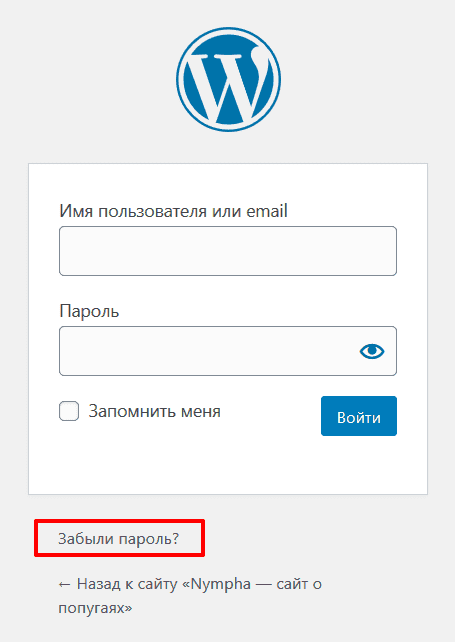
- После ее нажатия откроется форма для получения нового пароля с полем, в которое нужно ввести ваше имя пользователя или E-mail.
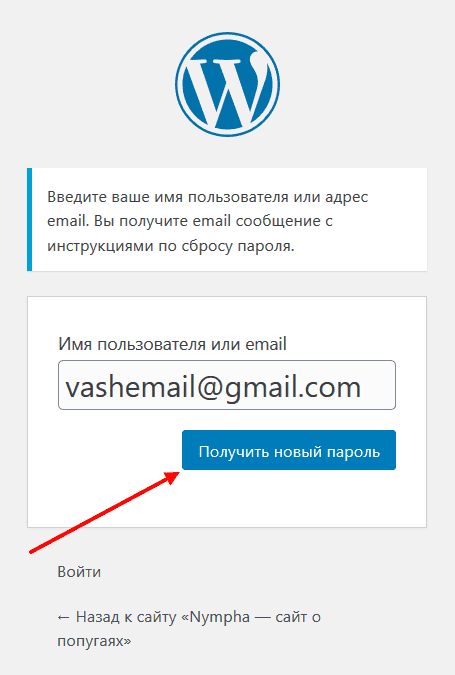
- Нажмите кнопку «Получить новый пароль» и через миг на вашу почту придет письмо со ссылкой для создания нового пароля.
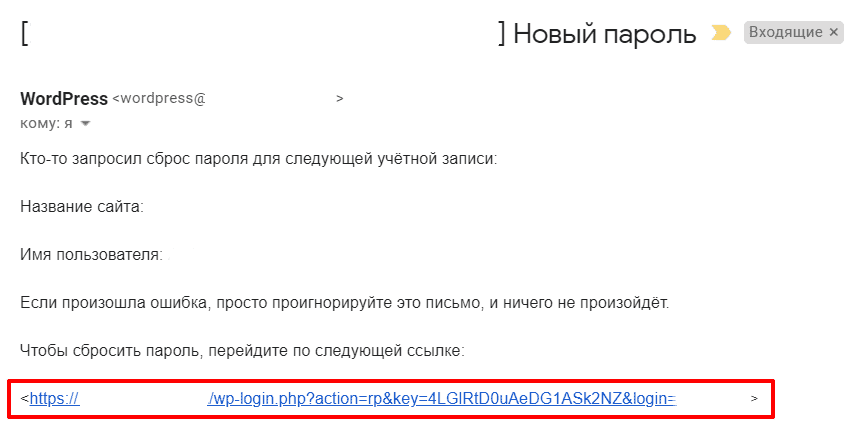
- Остается только перейти по ссылке, в открывшейся форме задать новый пароль администратора и нажать соответствующую синюю кнопку.
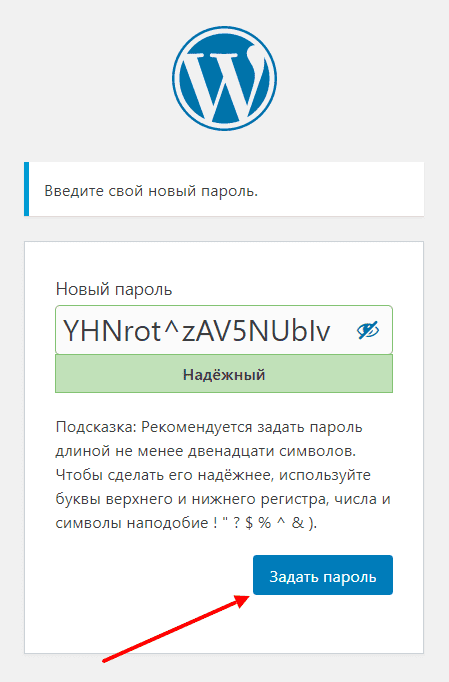
По окончанию внесения данных, обязательно запишите логин и пароль, чтобы впредь не потерять.
Итог
Статья получилась небольшой, но, надеемся, полезной. Теперь вы знаете, как войти в админку WordPress и можете создать сайт своей мечты. Первоначально рекомендуем произвести базовые настройки CMS, а также выбрать и поменять шаблон Вордпресс.

Обнаружили в тексте грамматическую ошибку? Пожалуйста, сообщите об этом администратору: выделите текст и нажмите сочетание горячих клавиш Ctrl+Enter

